wifi光纤直接插笔记本电脑可以吗 台式电脑wifi连接教程
更新时间:2024-07-11 11:47:45作者:xtang
在现如今信息时代,无线网络已经成为我们日常生活中不可或缺的一部分,许多人都喜欢在家里使用wifi来连接网络,方便快捷。对于一些人来说,连接wifi却可能会出现一些问题。特别是对于那些使用台式电脑的用户来说,他们可能会遇到一些困难。wifi光纤直接插入笔记本电脑可以吗?台式电脑如何连接wifi?接下来我们将一一解答这些问题。
方法如下:
1.无线网卡有两种,
一种是免驱动。插入台式电脑USB接口就可使用。
一种是需要安装驱动的,网卡附带一个光盘。如果台式电脑没有光驱,需要借用笔记本把光驱里面的驱动安装文件拷贝到台式电脑上,安装网卡驱动即可使用。

2.无线网卡就绪后,桌面右下角会有一个无线网络的小图标。
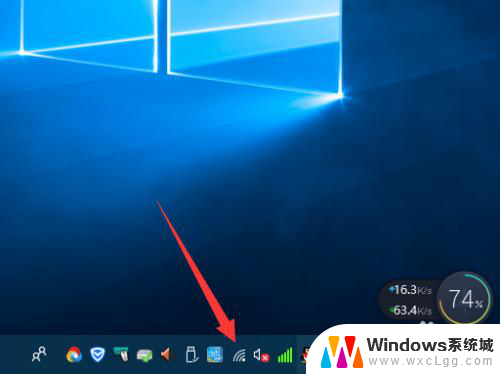
3.点开无线网络图标,就能看到附近的wifi网路。找到自己家,或者知道wifi密码的网络。选中自动连接,然后点击“连接”按钮。
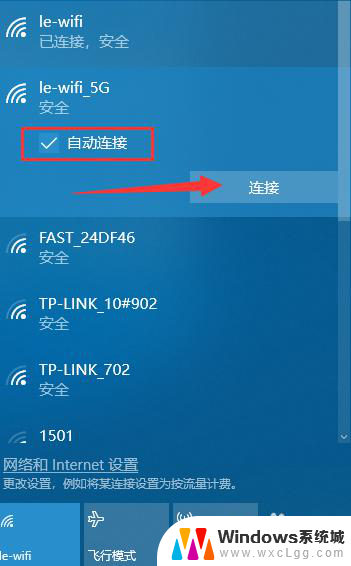
4.然后,输入wifi密码,点击“下一步”。
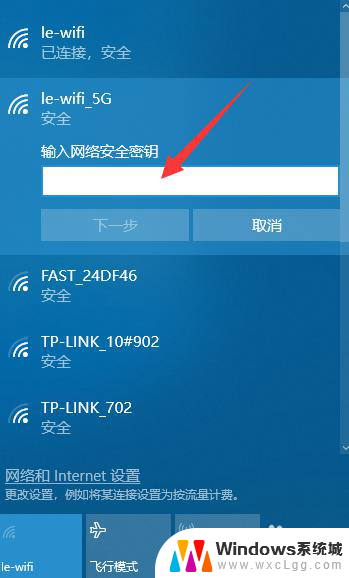
5.连接成功之后,无线网列表上面就会提示“已连接,安全”的提示。则代表可以上无线网了。
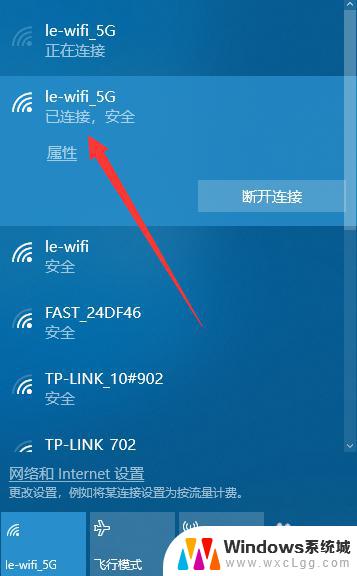
6.如连接成功之后,网络不可使用。可以尝试重启路由器,或重启网络,重新连接即可。
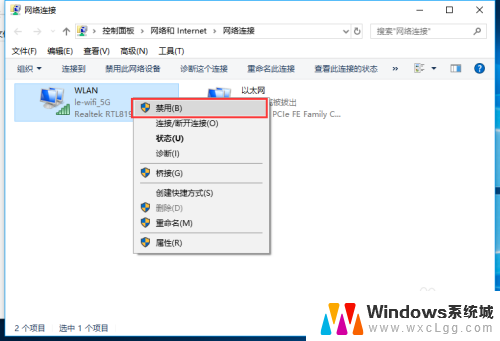
以上就是wifi光纤直接插笔记本电脑可以吗的全部内容,碰到同样情况的朋友们赶紧参照小编的方法来处理吧,希望能够对大家有所帮助。
wifi光纤直接插笔记本电脑可以吗 台式电脑wifi连接教程相关教程
-
 随身wifi可以插台式电脑直接用吗 如何使用随身wifi连接台式电脑无线上网
随身wifi可以插台式电脑直接用吗 如何使用随身wifi连接台式电脑无线上网2024-05-18
-
 台式电脑不用网卡 能连wifi吗 台式电脑无线网卡连接WiFi教程
台式电脑不用网卡 能连wifi吗 台式电脑无线网卡连接WiFi教程2023-10-19
-
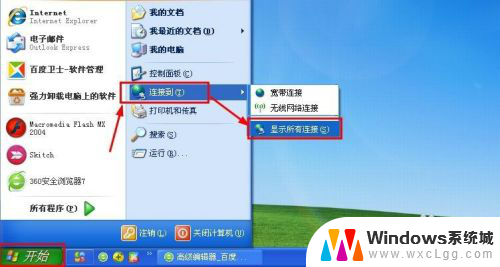 xp系统可以连接wifi吗 XP系统电脑连接无线WIFI网络教程
xp系统可以连接wifi吗 XP系统电脑连接无线WIFI网络教程2024-07-08
-
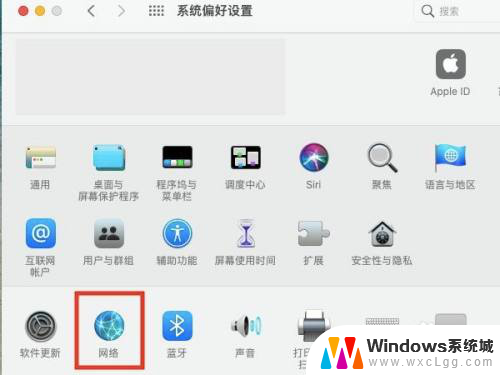 苹果笔记本电脑wifi怎么连接 苹果笔记本连接wifi教程
苹果笔记本电脑wifi怎么连接 苹果笔记本连接wifi教程2024-08-07
-
 ps手柄可以蓝牙接笔记本电脑吗 PS4手柄蓝牙连接电脑教程
ps手柄可以蓝牙接笔记本电脑吗 PS4手柄蓝牙连接电脑教程2024-04-09
-
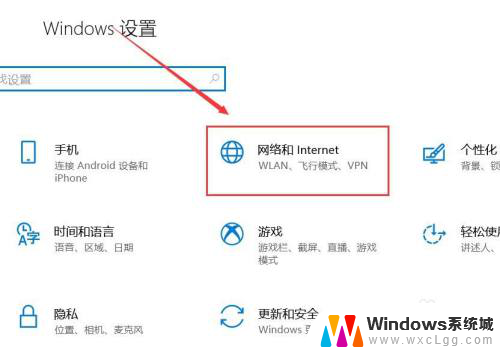 华硕手提电脑怎样连接无线wifi 华硕笔记本wifi连接教程
华硕手提电脑怎样连接无线wifi 华硕笔记本wifi连接教程2024-03-13
电脑教程推荐
- 1 固态硬盘装进去电脑没有显示怎么办 电脑新增固态硬盘无法显示怎么办
- 2 switch手柄对应键盘键位 手柄按键对应键盘键位图
- 3 微信图片怎么发原图 微信发图片怎样选择原图
- 4 微信拉黑对方怎么拉回来 怎么解除微信拉黑
- 5 笔记本键盘数字打不出 笔记本电脑数字键无法使用的解决方法
- 6 天正打开时怎么切换cad版本 天正CAD默认运行的CAD版本如何更改
- 7 家庭wifi密码忘记了怎么找回来 家里wifi密码忘了怎么办
- 8 怎么关闭edge浏览器的广告 Edge浏览器拦截弹窗和广告的步骤
- 9 windows未激活怎么弄 windows系统未激活怎么解决
- 10 文件夹顺序如何自己设置 电脑文件夹自定义排序方法